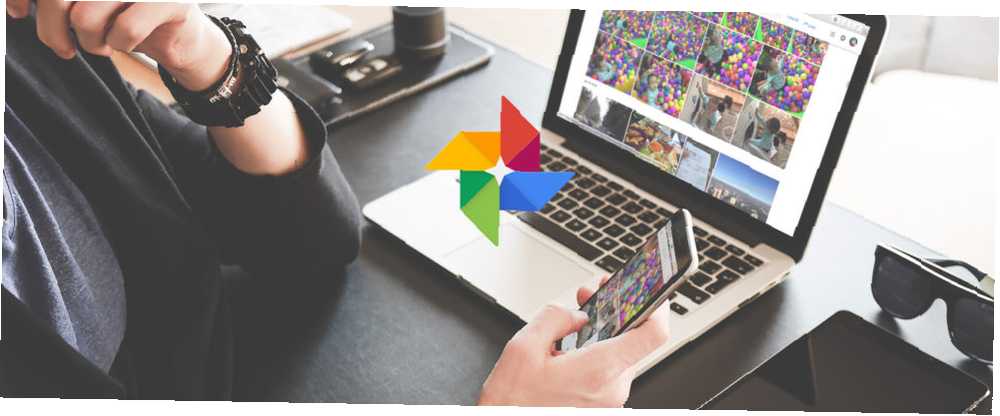
Gabriel Brooks
0
3118
282
Google Foto harika bir hizmet haline geldi. Telefonunuzun resimlerini otomatik olarak yedeklemekten 5 Fotoğraflarınızı Android'den Bulut Depolama Alanına Senkronize Etme ve Otomatik Yükleme Araçlar 5 Android'den Bulut Depolama Alanına Fotoğrafları Senkronize Etme ve Otomatik Yükleme Araçları Hiçbir şey telefonunuzda bir fotoğraf çekmekten ve otomatik olarak sahip olmaktan daha kolay değildir buluta yedeklenecek. Fotoğraflarınızı kolayca paylaşmanıza izin vermek için, fotoğraflarla çalışan herkes için sevilecek çok şey var.
Ancak, Google Foto’nun daha az bilinen işlevlerinden bazılarını kaçırmış olabilirsiniz. Yüksek kalitede ücretsiz sınırsız depolama alanı ayarladıktan sonra Google Foto ile Ücretsiz Sınırsız Fotoğraf Depolama ve Daha Fazlasını Alın Google Fotoğraflar ile Ücretsiz Sınırsız Fotoğraf Depolama ve Daha Fazlasını Alın Bu gizli Google Foto özelliklerini kullanmıyorsanız, gerçekten eksik . (İpucu: Ücretsiz ve sınırsız fotoğraf depolama var!), Bu daha derin özelliklerden bazılarına göz atın.
1. Animasyon Oluşturma
İster küçük bir durağan hareket animasyonu yapmak isterse ilgili resimlerden sadece bir slayt gösterisi yapmak isteyin, Fotoğraflar yardımcı olabilir. Seçin Animasyon altındaki düğme asistan sekmesini ve eklemek için 2-50 fotoğraf arasından seçim yapabilirsiniz. Memnun kaldığınızda, tıklayın yaratmak ve paylaşmaya hazır küçük bir GIF’e sahip olacaksınız..

Bu GIF'ler, bir etkinliğin hızlı bir slayt gösterisini yapmak için mükemmeldir, ancak masaüstünüzden bir GIF yapıyorsanız diğer araçlara bakmak isteyeceksiniz. 3 Ücretsiz Animasyon Yapmak için En İyi Araçlar 3 Ücretsiz Animasyon Yapmak için En İyi Araçlar Windows üzerinde GIF'ler Kendi GIF'lerinizi oluşturmaya başlamak mı istiyorsunuz? Bu araçlar hiçbir zaman sizi canlandırmaz. .
2. Kolaj Yap
Birkaç fotoğraf çekmek ve bunları bir kolaj haline getirmek, küçük bir zaman atlamalı oluşturmak ya da sadece ortalık karıştırmak ve bazı memlar yapmak için harika bir yoldur iPhone veya iPad'inizde Memes Oluşturmak için 7 Ücretsiz Uygulama iPhone veya iPad'inizde Memes Oluşturmak için 7 Ücretsiz Uygulama Mükemmel iOS meme üreteci arayışında bu 7 freebies listesini bulmak için 20'nin üzerinde uygulamayı test ettik. . Manuel görüntü düzenleyici ile uğraşmak yerine 10 Kolay Kullanımlı Fotoğraf Düzenleme Newbie Fotoğrafçıları İçin Program Düzenleme 10 Kolay Kullanımlı Fotoğraf Düzenleme Yeni Başlayanlar İçin Program Düzenleme Adobe Lightroom sizin için çok karmaşık görünüyorsa, kullanımı kolay olanlara göz atın yeni başlayanlar için fotoğraf düzenleme programları. , saniyeler içinde temiz bir kolaj oluşturabilirsiniz.
Ziyaret etmek asistan tekrar ve seç Kolaj. Bu, resimlerinizden iki ile dokuz arasında bir kolaj görüntüsünde ezilmenizi sağlar. Bu işlem bittiğinde, başkalarıyla paylaşabileceğiniz yeni bir resme sahip olacaksınız..

3. Hızlı Fotoğraf Düzenlemeleri Gerçekleştir
Bu, Photoshop 15 Adobe Lightroom, Illustrator ve Photoshop 15 Ücretsiz Alternatiflerinin yerine geçmez. 15 Adobe Lightroom, Illustrator ve Photoshop'un Ücretsiz Alternatifleri Adobe Photoshop, Lightroom veya Illustrator'ı ücretsiz almak ister misiniz? İşte en iyi Creative Cloud alternatiflerinden bazıları. , ancak Google Foto, hiçbir ek yazılım olmadan fotoğraflarda küçük ayarlamalar yapmanızı sağlar. Bir resim açın ve tıklayın. Düzenle (kalem şeklindeki) düğmesini başlatmak için. Kullan Renk Filtreleri Kolay ayarlanmış bir renk değişikliği için sekme Temel ayarlamalar ışıklandırmayı, rengi veya görüntüyü değiştirmek için sekme.
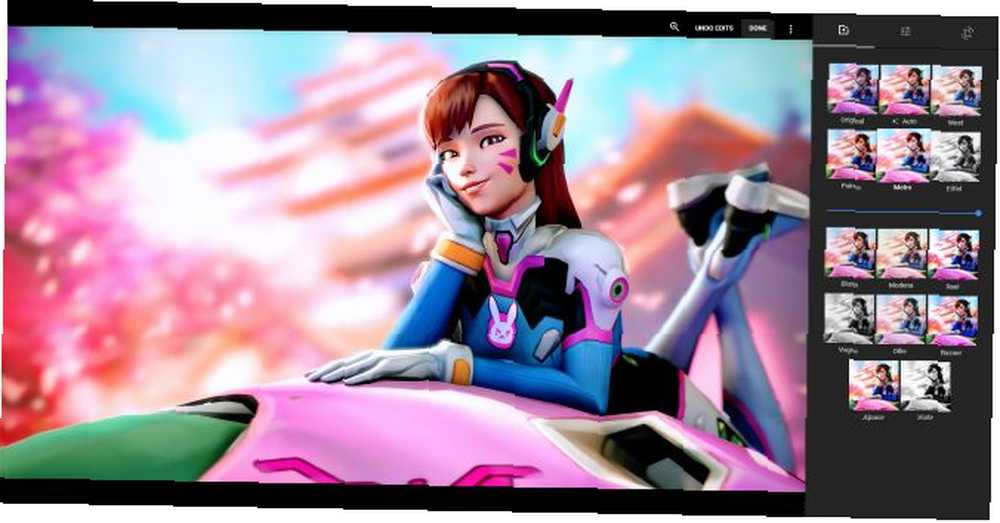
Fotoğraflarınızı da kırpabilirsiniz. Manuel olarak ayarlamalar yapmayı deneyin veya daha kolay hale getirmek için önceden ayarlanmış en boy oranlarından birini seçin. Portreye Çevir seçenek telefon duvar kağıdı yapmak için mükemmeldir. Bir şey ters çevrildiyse, buraya döndürmek sadece bir tıklama alır.
4. Bir Slayt Gösterisi izleyin
Tüm fotoğraflarınızın geçtiğini izlemek ister misiniz? Google Foto’daki herhangi bir klasörden slayt gösterisi başlatabilirsiniz. Açmak için bir resme tıklayın, ardından sağ üst köşedeki üç noktalı menüye tıklayın. Seçmek Slayt ve fotoğraflarınız yayınlanmaya başlayacak. Bu, bilgisayarınızı bir partideki konuklar için hızlı bir dijital fotoğraf çerçevesine dönüştürmek için idealdir.
5. Eski Fotoğrafları Tara
En son anılarınız (umarım) yedeklenir 6 Seyahat ederken Fotoğraflarınızı Asla Kaybetmemeniz İçin 6 İpuçları Seyahatinizde Fotoğraflarınızı Asla Kaybetmemeniz için 6 İpuçları Bir sonraki seyahatinize çıkmadan önce, özellikle de ortaya çıkan fotoğraflar ana nedenlerden biriyse, aşağıdaki ipuçlarını dikkate almalısınız ilk etapta gezisi için! Google Foto’da ve sabit disk arızasından korunuyor, peki ya eski fiziksel fotoğraflarınız? Onları çevrimiçi paylaşmak ya da güvenli tutmak için yalnızca dijital bir kopyaya sahip olmak isteyin, Google özel bir uygulamayla işi kolaylaştırır.
Eski resimlerinizi dijitalleştirmeye başlamak için Android veya iOS için PhotoScan'i indirin. Bunları el ile geri yüklemek için çok zaman harcayabilirsiniz. Photoshop'u Kullanarak Eski Bir Aile Fotoğrafını Kolayca Geri Yükleme Photoshop'u Kullanarak Eski Bir Aile Fotoğrafını Nasıl Kolayca Geri Yükleme Herkesin yanında yatan eski aile fotoğrafları vardır. Ne yazık ki, büyük olasılıkla renksiz, soluk, çizik veya bükülmüş olacaklar. Photoshop ile onları yeni gibi görünmesini sağlayabilirsiniz. Ancak PhotoScan, fotoğrafların kenarlarını otomatik olarak algılar, parlamayı kaldırır ve bunları iyileştirir.
6. Aygıt Alanını Boşalt
Google Foto otomatik olarak resimlerinizi sunucularına yedeklediğinden, onları cihazınızda bulundurmak, boşa harcanan bir kopyadır. Servissiz bir alanda olmanız durumunda telefonunuzda birkaç özel fotoğraf tutmayı seçebilirsiniz, ancak Fotoğraflar gerisini saniyeler içinde temizleyebilir.
Cihazınızda Google Foto’yu açın, soldaki açılır menüyü açın ve ardından Tamam Boş alan. Fotoğraflar, güvenli bir şekilde yedeklenmiş tüm öğeleri bulur ve yer kazanmak için bunları cihazınızdan kaldırır. Bu, çok fazla depolama alanı olmayanlar için mükemmeldir. Dahili Bellek Yok Olan Eski Bir Android Telefon Kullanarak Nasıl Kurtulur? Dahili Bellek Yok Olan Eski Bir Android Cep Telefonunu Kullanarak Nasıl Kalınır? çok büyük bir acı. İşte nasıl hayatta kalacağınızı ve en iyi şekilde yararlanabileceğinizi. .
7. Önerilen Düzenlemeleri Devre Dışı Bırak
Google Foto, Asistanı ile size yardımcı olmaya çalışır. Kısa sürede veya gösteride çok fazla fotoğraf çektiğinizde otomatik olarak albüm oluşturacak “Tavsiye edilen” bazı fotoğraflarda filtreler. Bunlar sizi rahatsız ederse, kapatmaları kolaydır.
Soldaki açılır menüyü açın ve Ayarlar. Genişletin Asistan Kartları alan ve birkaç seçenek göreceksiniz:
- Yaptıklarım otomatik olarak kolajlar ve animasyonlar yapar.
- Bu günü yeniden keşfedin size geçmiş yıllardan hatırı sayılır fotoğraflar gösteriyor.
- Önerilen hisse senetleri fotoğrafları belirli ölçütlere göre paylaşmanızı önerir.
- Önerilen rotasyonlar yanlış hizalanmış fotoğrafları düzeltir.
İstemediğinizi, zaman zaman yardımcı olduklarını bilmedene kadar bunları açık bırakmalısınız..
8. Bir şey arayın
Sahne arkasında, Google Foto resimlerinizde bazı ilginç çalışmalar yapıyor. Bu terimle ilgili fotoğrafları bulmak için üst kısımdaki arama çubuğuna bir şey yazın. Aranıyor Gıda akşam yemeğinde çektiğiniz resimleri bulabilir veya Paris geçen yıl tatilde çektiğiniz tüm resimleri bulacaksınız.
Bir dahaki sefere her görmek gerekir Özçekim hiç aldın, bu en hızlı yöntem..
9. Bağlantı Fotoğraf ve Google Drive
Google Foto’yu kullanıyorsanız, muhtemelen Google Drive’ı da kullanıyorsunuzdur. Okumayacağınız Tek Google Drive Kılavuzu Yalnızca Google Drive Kılavuzunu Okuyacaksınız Google Drive, çevrimiçi dosya depolama ve belge yönetimi araçlarının mükemmel bir birleşimidir. . Google Drive'ı hem çevrimdışı hem de çevrimdışı olarak kendiniz ve başkalarıyla işbirliği içinde nasıl kullanabileceğinizi açıklıyoruz. . Bulut depolama hizmeti ücretsiz 15 GB alan sağlar, bu nedenle zaten içinde kayıtlı bazı resimler olabilir. Fotoğrafları el ile hareket ettirmeden onlara erişmek için, Ayarlar Fotoğraflar ve kontrol Google Drive'daki fotoğrafları ve videoları Fotoğraflar kitaplığınızda gösterin.
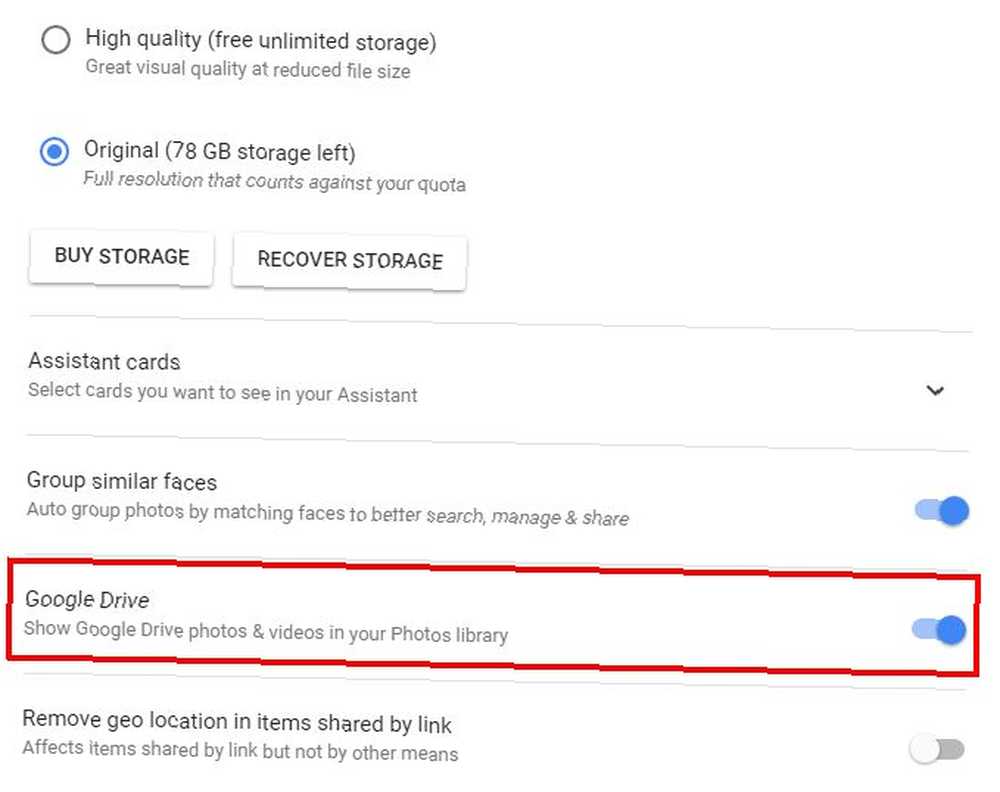
Siz de ters yönde eşleştirebilirsiniz. Google Drive’ı açın, sağ üstteki vitese tıklayın ve Ayarlar. Altında Genel, kutuyu işaretleyin Google Foto’nuzu otomatik olarak Drive’mdaki bir klasöre yerleştirin. Bu, Drive'ınızın kök dizinine yeni bir klasör ekler. Google Foto kolay erişim için.
10. Telefon Klasörlerini Yedekleyin
Android'de, resimler farklı klasörlere ayrılır. Bir WhatsApp sohbetinden indirdiğiniz fotoğraflar ekran görüntülerinden farklı bir yerdedir. Android'de Ekran Görüntüsü Nasıl Alınır: 5 En İyi Yöntemler Android'de Ekran Görüntüsü Nasıl Alınır: 5 En İyi Yöntemler Nasıl Android'de ekran görüntüsü alınacağını mı merak ediyorsunuz? Ekranınızdakileri yakalamak için size birkaç yöntem gösteriyoruz. , Örneğin. Google Foto’nun kameranız dışındaki kaynaklardan gelen resimleri yedeklemesini istiyorsanız (veya bazı klasörleri yedeklemeyi bıraksanız), bunu düzenleyebilirsiniz..
Sol kenar çubuğunu açın ve simgesine dokunun. Ayarlar. Seçmek Yedekle ve senkronize et ve dokunun Aygıt klasörlerini yedekle. Bu, telefonunuzdaki görüntüleri içeren tüm klasörleri görmenizi sağlar. Tercihinize bağlı olarak her birini kaydırıcıyla açın veya kapatın. Photos yeni bir klasör algıladığında, yedeklenmesini isteyip istemediğinizi size bir bildirim yoluyla soracaktır.
11. Hızla Her şeyi indirin
Google’ın bir arşivi indirmenize izin verdiğini biliyor muydunuz? Dikkatli bir Masal: Google Kişisel Verilerinizi Tutmaya Karar Verdiğinde Ve Bırakın Dikkatli Bir Masal Bırakmaya Karar Verdiğinde: Google Kişisel Verilerinizi Tutmaya Karar Verdiğinde Ve Bırakmayacak Her gün kişisel verilerimize Google’a güveniyoruz: İhtiyacımız olduğunda almamıza izin vermezlerse ne olur? İşte Google Paket Servisi deneyiminin uyarıcı bir hikayesi. tüm hesap verileriniz? Google Paket Servisi sayfasını kullanarak Chrome, Drive, Hangouts, Oynat, Posta, Fotoğraflar ve diğer hesaplarınızdaki tüm bilgileri alabilirsiniz. Yalnızca Fotoğraflarınızı indirmek için Hiçbir şey seçilmedi listenin sağ üst köşesindeki düğmesine basın, sonra Google Foto için kaydırıcıyı etkinleştirin. Seçtiğinizden emin olun Tüm fotoğraf albümleri, sonra tıklayın Sonraki sayfanın sonunda.
Tercih ettiğiniz indirme türünü seçin (ZIP gayet iyi: ZIP, RAR, 7z ve Diğer Ortak Arşivlerden Nasıl Dosya Çıkarılır ZIP, RAR, 7z ve Diğer Ortak Arşivlerden Nasıl Dosya Çıkarılır Hiç bir .rar dosyasıyla karşılaştınız ve nasıl yapılacağını merak ettiniz mi Neyse ki, ZIP dosyalarını ve diğer sıkıştırılmış arşivleri yönetmek, doğru araçlarla basittir. İşte bilmeniz gerekenler.) ve maksimum boyut ve e-posta yoluyla teslim edilmesini veya doğrudan Drive'ınıza eklenmesini isteyip istemediğinizdir. Google’a verileri hazırlaması için biraz zaman tanıdığınızda, her şeyi tek bir yerde bulabilirsiniz..
12. Herhangi biriyle herhangi bir fotoğrafı paylaşın
Fotoğrafları gören tek kişi sizseniz, fotoğrafların eğlencesi nedir? Google Foto, uygulamayı kullanmasalar bile arkadaşlarınıza resimlerinizi göndermeyi kolaylaştırır. Herhangi bir fotoğrafı açın ve tıklayın. Pay seçenekler listesini almak için Onları doğrudan Facebook, Twitter veya Google + 'ya gönderebilirsiniz, ancak paylaşılan bir albüm oluşturma seçeneğiniz de vardır.
Paylaşım yaptıktan sonra, başkalarının albüme fotoğraf ekleyip ekleyemeyeceğine karar verebilirsiniz. Daha hızlı bir yöntem için, sadece tıklayın Bağlantıyı Al Bir URL için herhangi birine gönderebilirsiniz. Bir metne veya mesaja el ile eklemekten çok daha hızlı.
Fotoğrafları Nasıl Kullanıyorsunuz??
Bunlar, Google Foto’da kaçırmış olabileceğiniz 12 küçük özellik - bu hizmetin size sunabileceği şeyleri kim düşünebilirdi? Fotoğraflarınızı yalnızca telefonunuz için hızlı bir yedekleme olarak kullanıyorsanız, kaybediyorsunuz! Bu ekstraları deneyin; yeni favori fotoğraf servisinizi bulabilirsiniz..
Başlamakla ilgili yardım için Google Foto’nun sizin için çalışmasını nasıl sağladığınızı inceleyin Google Foto’nun Bu İpuçları ile Sizin İçin Çalışmasını Sağlama Google Foto’nun Bu İpuçları ile Sizin İçin Çalışmasını Sağlamak Google Foto, tüm bunları yönetmek için en çok beklenen çözüm olabilir Fotoğraflarınızı. Ancak tüm çevrimiçi fotoğraf paylaşım siteleri arasında en iyisi? .
Google Foto’nun hangi harika özelliklerini kaçırdık? Yorumlarınızdaki en iyi püf noktalarınızı bize bildirin!











